文章編號: 000125171
Konfigurace nastavení protokolu SMTP pro servery Dell Data Security
摘要: Pomocí následujících pokynů lze pro servery Dell Data Security / Dell Data Protection nastavit protokol SMTP (Simple Mail Transfer Protocol).
文章內容
症狀
Tento článek obsahuje postup konfigurace informací o serveru SMTP v nástroji Dell Security Management Server (dříve Dell Data Protection | Enterprise Edition) a Dell Security Management Server Virtual (dříve Dell Data Protection | Virtual Edition).
Dotčené produkty:
Dell Security Management Server
Dell Data Protection | Enterprise Edition
Dell Security Management Server Virtual
Dell Data Protection | Virtual Edition
Dotčené verze:
v8.0.0 a novější
Dotčené operační systémy:
Windows
Linux
原因
Není relevantní.
解析度
Konfigurace protokolu SMTP se provádí ručně pro nástroj Dell Security Management Server nebo Dell Security Management Server Virtual. Další informace získáte po kliknutí na příslušný typ serveru.
Zadání informací o serveru SMTP:
- Přihlaste se do nástroje Dell Security Management Server.
- Zastavte všechny služby [PRODUKT].
- [PRODUKT] =
- v8.15 a novější = Dell
- v8.14.1 a starší = Dell Data Protection
- Další informace naleznete v článku Jak zastavit a spustit služby v nástroji Dell Security Management Server / Dell Data Protection Enterprise Edition Server.
- V Průzkumníkovi Windows přejděte do umístění
C:\Program Files\Dell\Enterprise Edition\Server Configuration Tool\a dvojitým kliknutím na souborCredant.Configuration.exeotevřete nástroj Server Configuration Tool.

- V nástroji Server Configuration Tool klikněte na kartu SMTP.

- V nabídce SMTP:
- Do pole Host Name zadejte název hostitele SMTP.
- Do pole User Name zadejte uživatelské jméno pro server SMTP.
- Do pole Password zadejte heslo uživatele.
- Do pole From Address zadejte adresu odesílatele e-mailových zpráv.
- Do pole Port zadejte port serveru SMTP.
- V položce Authentication vyberte možnost True nebo False.
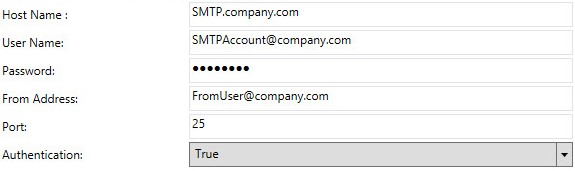
- Název hostitele, účty, port a nastavení se mohou oproti vašemu prostředí lišit.
- Pokud prostředí vyžaduje k synchronizaci ověření, nastavte možnost Authentication na hodnotu True. Pokud k synchronizaci není potřeba ověřování, nastavte možnost Authentication na hodnotu False.
- Klikněte na možnost Configuration a poté vyberte možnost Save.
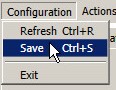
- Klikněte na tlačítko Yes.
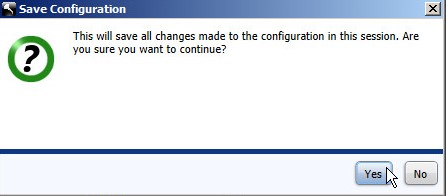
- Klikněte na možnost Configuration a poté vyberte možnost Exit.
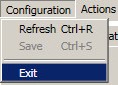
- Spusťte všechny služby [PRODUKT].
Postup zadávání informací o serveru SMTP do nástroje Dell Security Management Server Virtual se u jednotlivých verzí liší. Další informace získáte po kliknutí na příslušnou verzi. Informace o verzích naleznete v článku Jak zjistit verzi nástroje Dell Data Security / Dell Data Protection Server.
Zadání informací o serveru SMTP:
- Přihlaste se do konzole pro správu Dell Enterprise Server Virtual pomocí výchozích přihlašovacích údajů správce (
delluser).

- Výchozí přihlašovací údaje pro nástroj Dell Security Management Server Virtual:
- Uživatelské jméno:
delluser - Heslo:
delluser
- Uživatelské jméno:
- Správce může změnit výchozí heslo v nabídce virtuálního zařízení produktu.
- V hlavní nabídce vyberte možnost Advanced Configuration a stiskněte Enter.
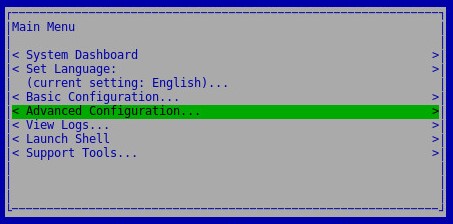
- Vyberte možnost E-mail Notifications a stiskněte Enter.
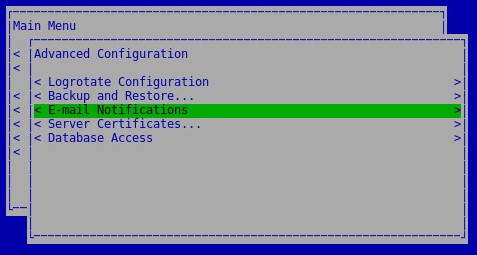
- V nabídce Setup E-mail Notifications:
- Zaškrtněte možnost Enable E-mail Alerts.
- Do pole SMTP Server zadejte název hostitele serveru SMTP.
- Do pole SMTP Port zadejte port SMTP.
- Do pole SMTP User zadejte uživatele SMTP.
- Do pole Password zadejte heslo uživatele SMTP.
- Do pole Send Notifications From zadejte účet, ze kterého chcete posílat oznámení.
- Do pole Send Server Status To zadejte e-mail, na který chcete dostávat informace o stavu serveru.
- Do pole Send Password Changes To zadejte e-mail, na který chcete dostávat informace o změnách hesla.
- Do pole Send Software Updates To zadejte e-mail, na který chcete dostávat informace o aktualizacích softwaru.
- Volitelně zaškrtněte možnost Service Alert Reminder a poté do pole Reminder Interval zadejte interval připomenutí (v minutách).
- Vyberte frekvenci zasílání souhrnné zprávy.
- Zvolte možnost OK.
- Stiskněte Enter.
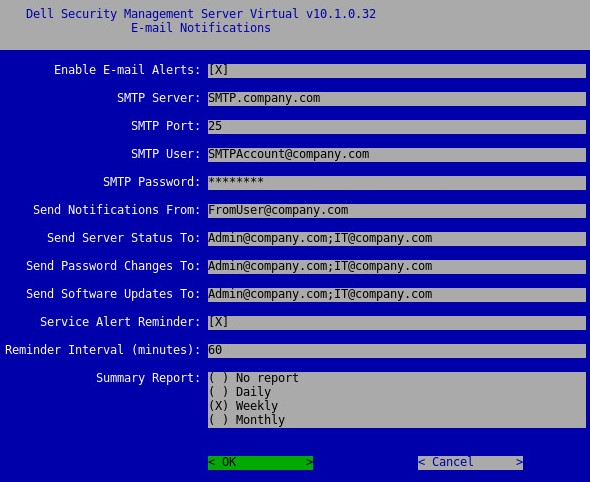
- Název hostitele, účty, port a nastavení se mohou oproti vašemu prostředí lišit.
- Více e-mailových adres lze oddělit středníkem.
Zadání informací o serveru SMTP:
- Přihlaste se do konzole pro správu Dell Enterprise Server Virtual pomocí výchozích přihlašovacích údajů správce (
ddpuser).

- Výchozí přihlašovací údaje pro nástroj Dell Security Management Server Virtual:
- Uživatelské jméno:
ddpuser - Heslo:
ddpuser
- Uživatelské jméno:
- Správce může změnit výchozí heslo v nabídce virtuálního zařízení produktu.
- V hlavní nabídce vyberte možnost Advanced Configuration a stiskněte Enter.
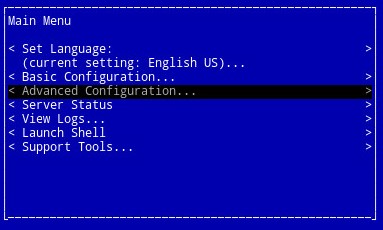
- Vyberte možnost E-mail Notifications a stiskněte Enter.
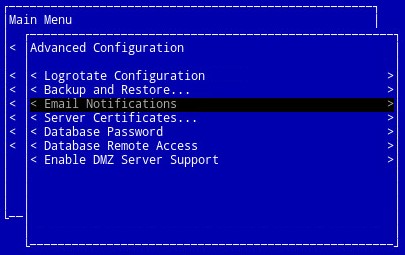
- V nabídce Setup E-mail Notifications:
- Zaškrtněte možnost Enable Email Alerts.
- Do pole SMTP Server zadejte název hostitele serveru SMTP.
- Do pole SMTP Port zadejte port SMTP.
- Do pole From User zadejte uživatele SMTP, který má zprávy odesílat.
- Do pole Enter User zadejte uživatele SMTP.
- Do pole Password zadejte heslo uživatele SMTP.
- Zadejte e-mail, na který chcete odeslat oznámení o stavu VE.
- Zadejte e-mail, na který chcete zasílat oznámení o změnách hesla.
- Zadejte e-mail, na který chcete odesílat oznámení o aktualizacích softwaru.
- Volitelně zaškrtněte možnost Service Alert Reminder a poté do pole Reminder Interval zadejte interval připomenutí (v minutách).
- Vyberte frekvenci zasílání souhrnné zprávy.
- Zvolte možnost OK.
- Stiskněte Enter.
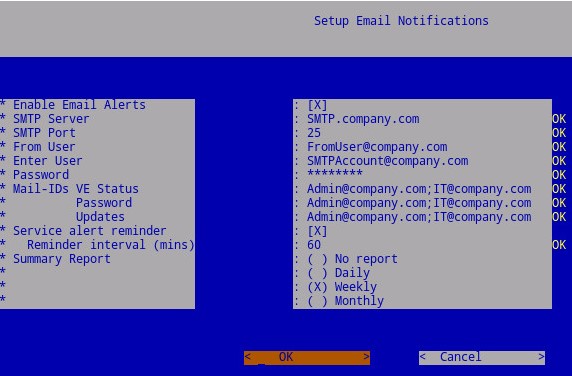
- Název hostitele, účty, port a nastavení se mohou oproti vašemu prostředí lišit.
- Více e-mailových zpráv lze oddělit čárkami nebo středníky.
Zadání informací o serveru SMTP:
- Přihlaste se do konzole pro správu Dell Enterprise Server Virtual pomocí výchozích přihlašovacích údajů správce (
ddpuser).

- Výchozí přihlašovací údaje pro nástroj Dell Security Management Server Virtual:
- Uživatelské jméno:
ddpuser - Heslo:
ddpuser
- Uživatelské jméno:
- Správce může změnit výchozí heslo v nabídce virtuálního zařízení produktu.
- V hlavní nabídce vyberte možnost Advanced Configuration a stiskněte Enter.
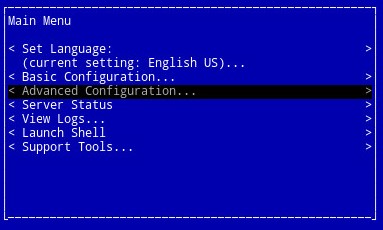
- Vyberte možnost E-mail Notifications a stiskněte Enter.
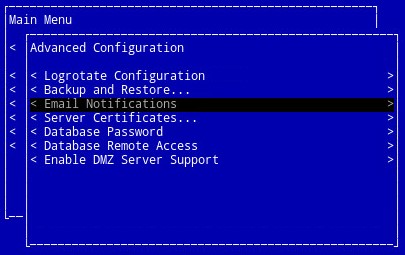
- V nabídce Setup E-mail Notifications:
- Zaškrtněte možnost Enable Email Alerts.
- Do pole SMTP Server zadejte název hostitele serveru SMTP.
- Do pole SMTP Port zadejte port SMTP.
- Do pole From User zadejte uživatele SMTP, který má zprávy odesílat.
- Do pole Enter User zadejte uživatele SMTP.
- Do pole Password zadejte heslo uživatele SMTP.
- Zadejte e-mail, na který chcete odeslat oznámení o stavu VE.
- Zadejte e-mail, na který chcete zasílat oznámení o změnách hesla.
- Zadejte e-mail, na který chcete odesílat oznámení o aktualizacích softwaru.
- Zvolte možnost OK.
- Stiskněte Enter.
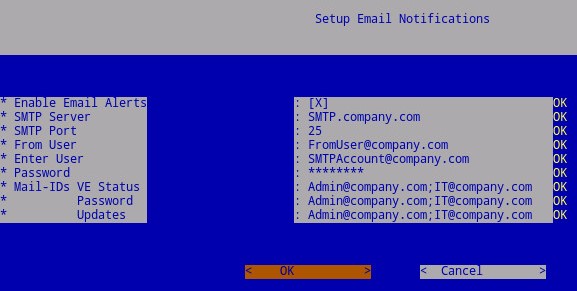
- Název hostitele, účty, port a nastavení se mohou oproti vašemu prostředí lišit.
- Více e-mailových zpráv lze oddělit čárkami nebo středníky.
Chcete-li kontaktovat podporu, přečtěte si článek Telefonní čísla mezinárodní podpory Dell Data Security.
Přejděte na portál TechDirect a vygenerujte online žádost o technickou podporu.
Další informace a zdroje získáte na fóru komunity Dell Security.
其他資訊
影片
文章屬性
受影響的產品
Dell Encryption
上次發佈日期
20 12月 2022
版本
12
文章類型
Solution